
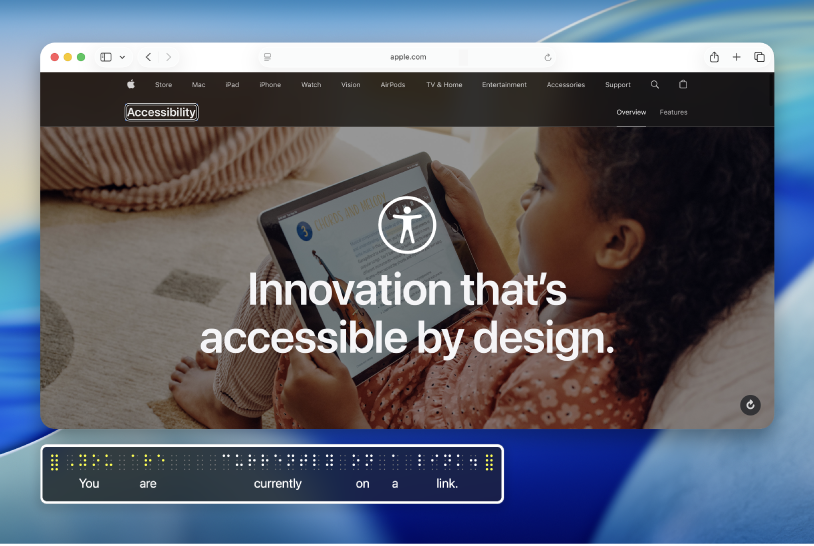
MacのVoiceOverを初めて使用する場合
macOSに内蔵されているスクリーンリーダーであるVoiceOverを使ってMacを制御するための基本操作について学習します。
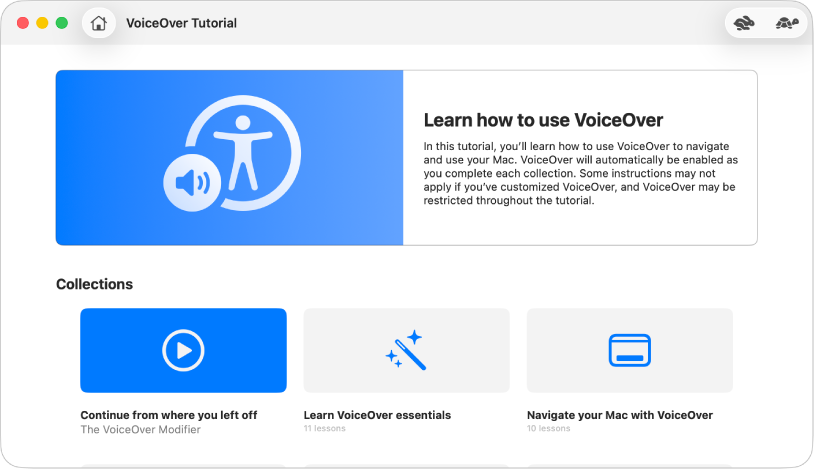
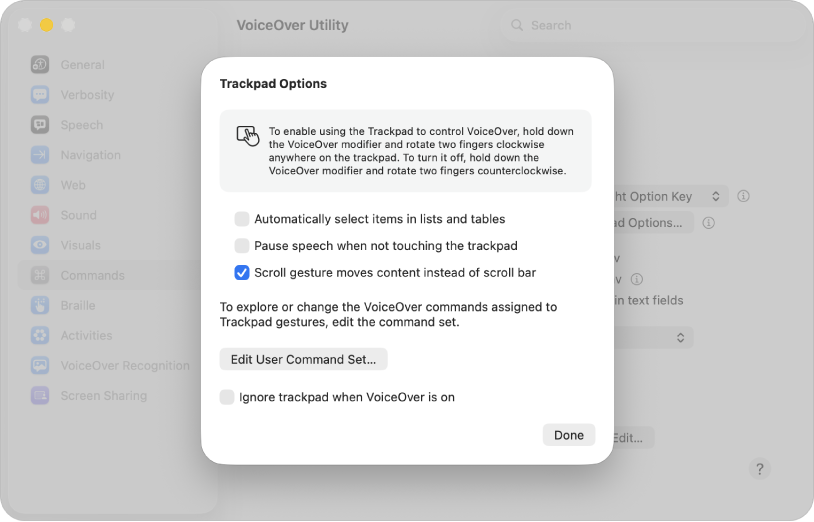
使い慣れたジェスチャを使う
Macでトラックパッドを使用している場合、トラックパッドをタップしてVoiceOverカーソル内の項目を読み上げるなど、iOSおよびiPadOSでもおなじみのさまざまなVoiceOverジェスチャを使用できます。
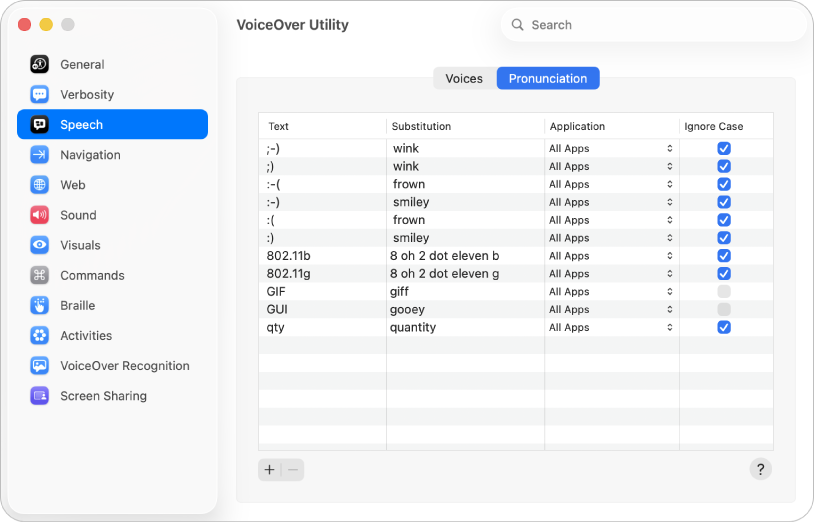
お気に入りの方法で操作する
VoiceOverユーティリティを使ってVoiceOverをカスタマイズします。VoiceOverの声を変更したり、点字デバイスを接続したり、VoiceOverによる移動方法のオプションを設定したりします。
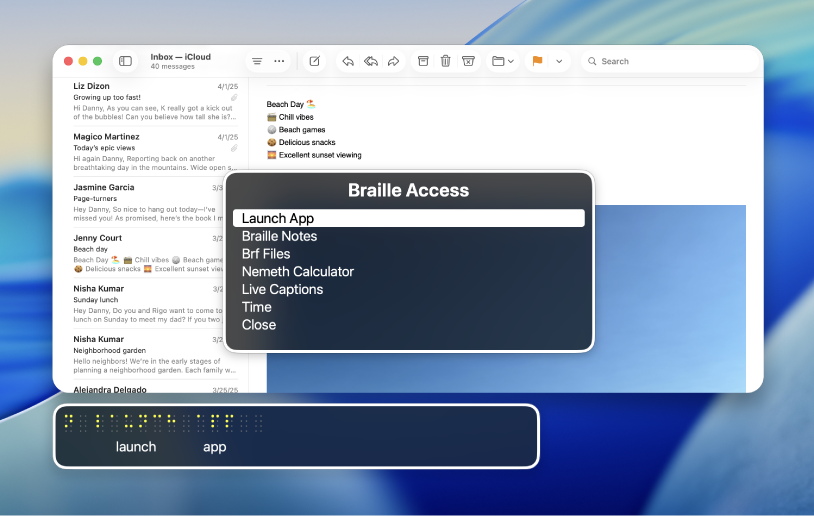
macOS Tahoeの新機能
macOS Tahoeの新機能で、MacでVoiceOverを使って不自由のない操作ができるようになります。点字アクセスを使用すると、Macを点字メモ機にしたり、別のMacと画面を共有しながらVoiceOverを使用したり、点字キーボード入力にコマンドを割り当てて点字ディスプレイキーで入力できるようにしたりできます。
「VoiceOverユーザガイド」を詳しく見るには、ページ上部で目次をクリックするか、検索フィールドに単語または語句を入力します。
その他のリソースについては、AppleのアクセシビリティのサポートWebサイトにアクセスしてください。
このガイドをBraille Ready Formatでダウンロードする: BRF(英語)
VoiceOverユーザガイド
フィードバックありがとうございます。